Do okna vyhľadávania zadajte kľúčové slová a kliknite na ikonu  (Vyhľadať).
(Vyhľadať).
V tejto príručke môžete vyhľadať cieľové stránky.
Príklad zadaných kľúčových slov: „(názov modelu zariadenia) vložiť papier“

Tipy na vyhľadávanie
Cieľové stránky môžete vyhľadať zadaním kľúčových slov do okna vyhľadávania.
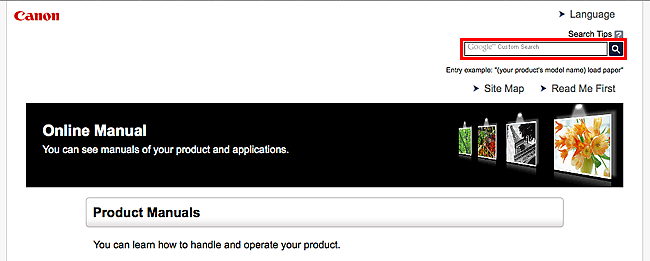
 Poznámka
Poznámka
- Zobrazená obrazovka sa môže líšiť.
-
Ak vyhľadávate z tejto stránky alebo zo stránky „Domov“ bez zadávania názvu modelu produktu alebo aplikácie, budú sa prehľadávať všetky produkty, ktoré táto príručka podporuje.
Ak chcete získať presnejšie výsledky vyhľadávania, zadajte do kľúčových slov názov modelu produktu alebo aplikácie.
-
Vyhľadávanie funkcií
Zadajte názov modelu produktu a kľúčové slovo funkcie, o ktorej chcete získať ďalšie informácie
Príklad: ak chcete získať informácie o vkladaní papiera
Do okna vyhľadávania zadajte text „(názov modelu zariadenia) vložiť papier“ a spustite vyhľadávanie -
Chyby pri riešení problémov
Zadajte názov modelu produktu a kód podpory
Príklad: ak sa zobrazí nasledujúca obrazovka s chybou
Do okna vyhľadávania zadajte text „(názov modelu zariadenia) 1 000“ a spustite vyhľadávanie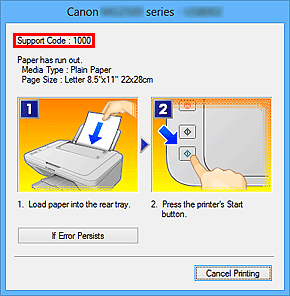
 Poznámka
Poznámka- Zobrazená obrazovka sa líši v závislosti od produktu.
-
Vyhľadávanie funkcií aplikácií
Zadajte názov aplikácie a kľúčové slovo funkcie, o ktorej chcete získať ďalšie informácie
Príklad: ak chcete získať informácie o tlači koláží pomocou aplikácie My Image Garden
Do okna vyhľadávania zadajte text „My Image Garden koláž“ a spustite vyhľadávanie -
Vyhľadávanie referenčných stránok
Zadajte názov modelu a názov referenčnej strany*
* Referenčné stránky nájdete jednoduchšie, ak zadáte aj názov funkcie.Príklad: ak chcete prehľadávať stránku, na ktorú odkazuje nasledujúca veta na stránke skenovania
Podrobné informácie nájdete v časti „Karta Nastavenia farieb“ pre váš model, na ktorú sa dostanete z obrazovky Domov dokumentu Príručka online.
Do okna vyhľadávania zadajte text „(názov modelu zariadenia) skenovať Karta Nastavenia farieb“ a spustite vyhľadávanie

